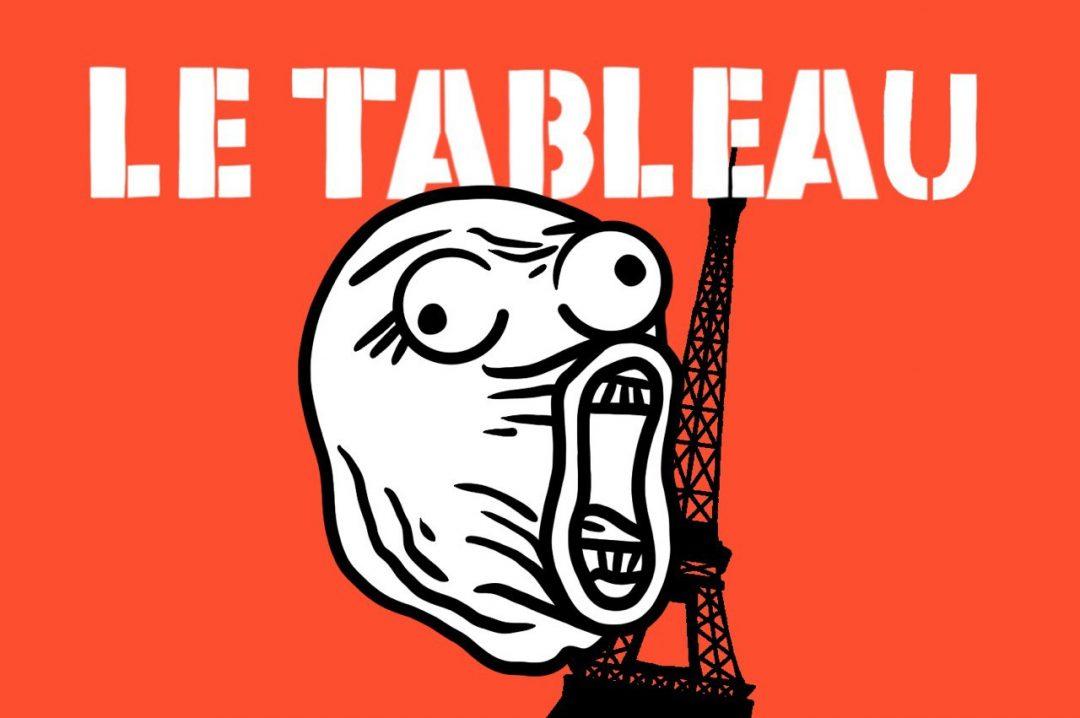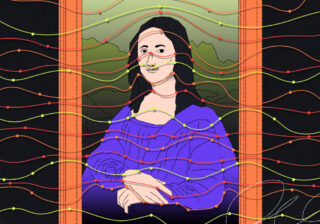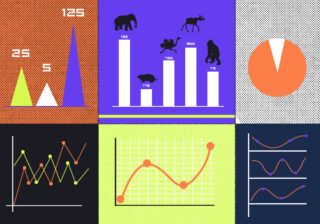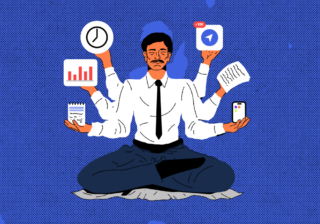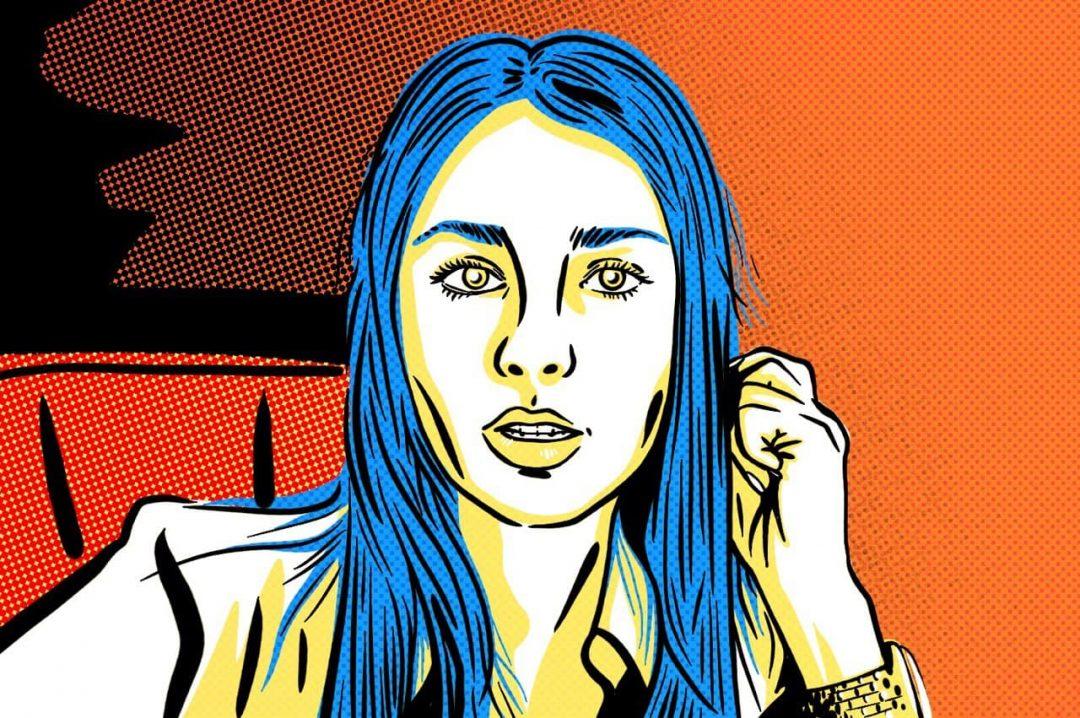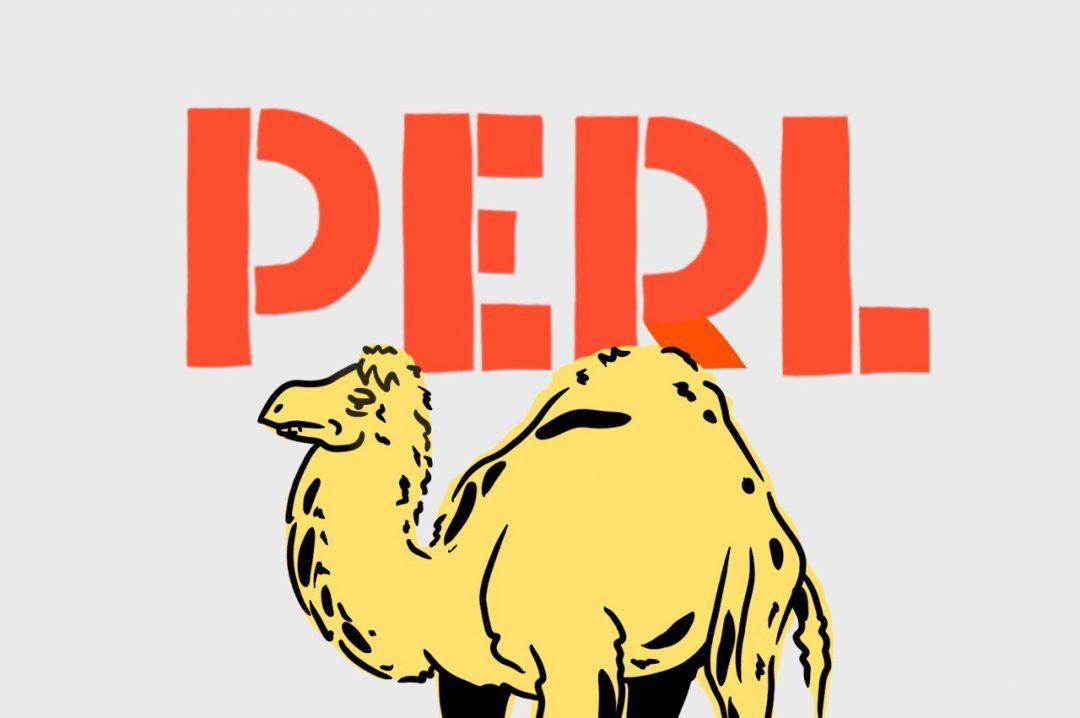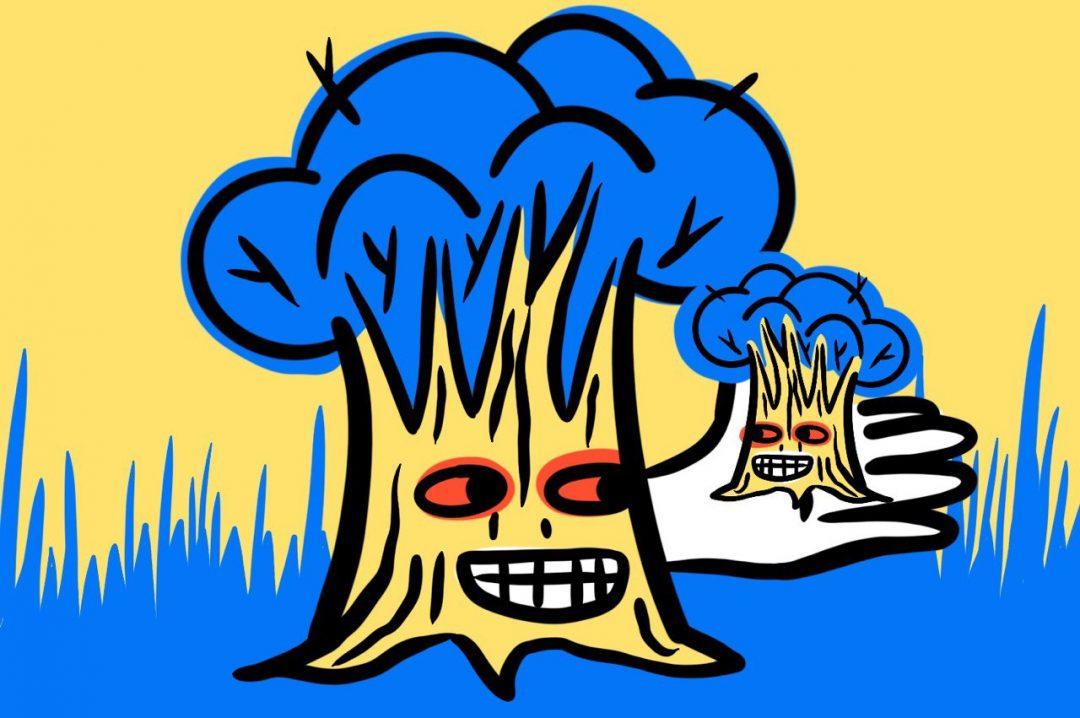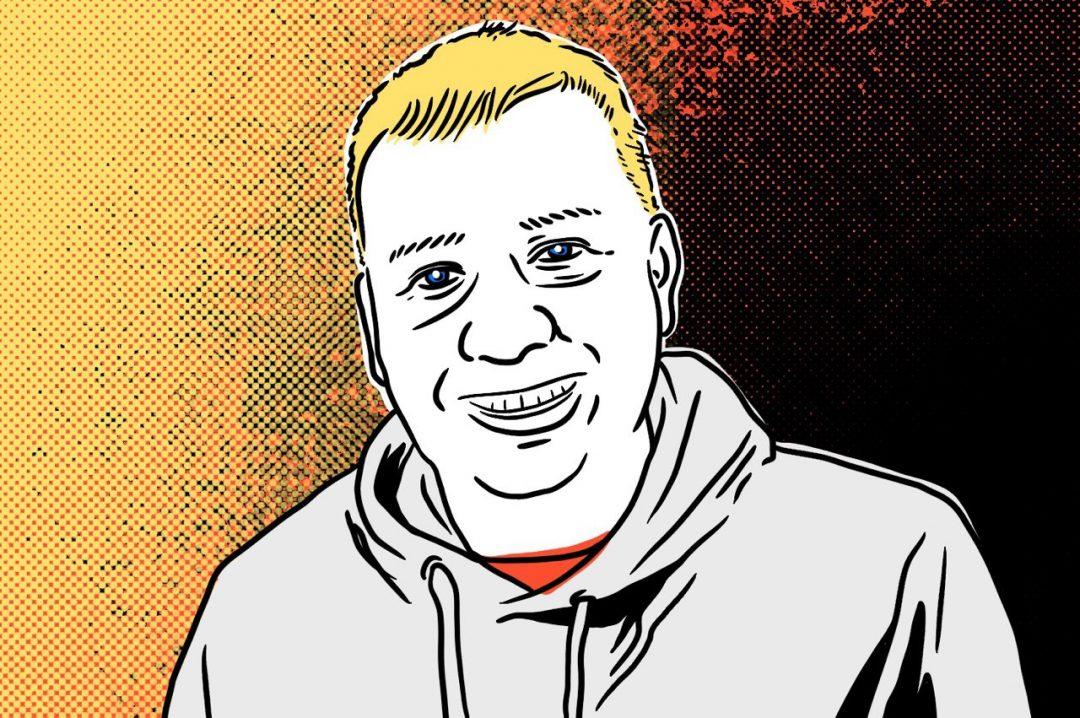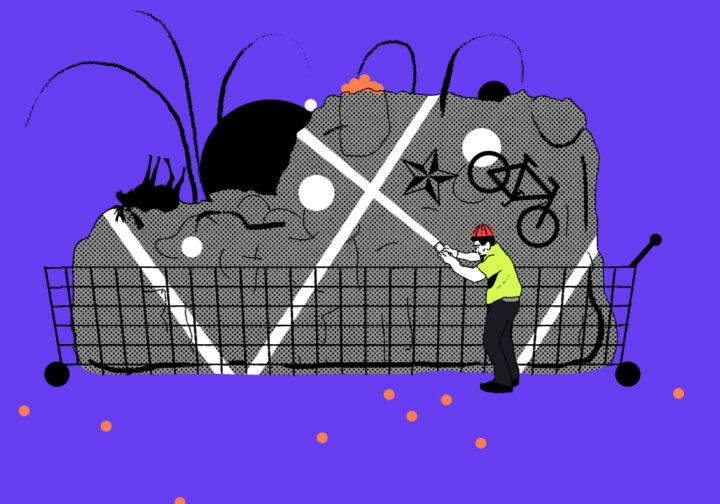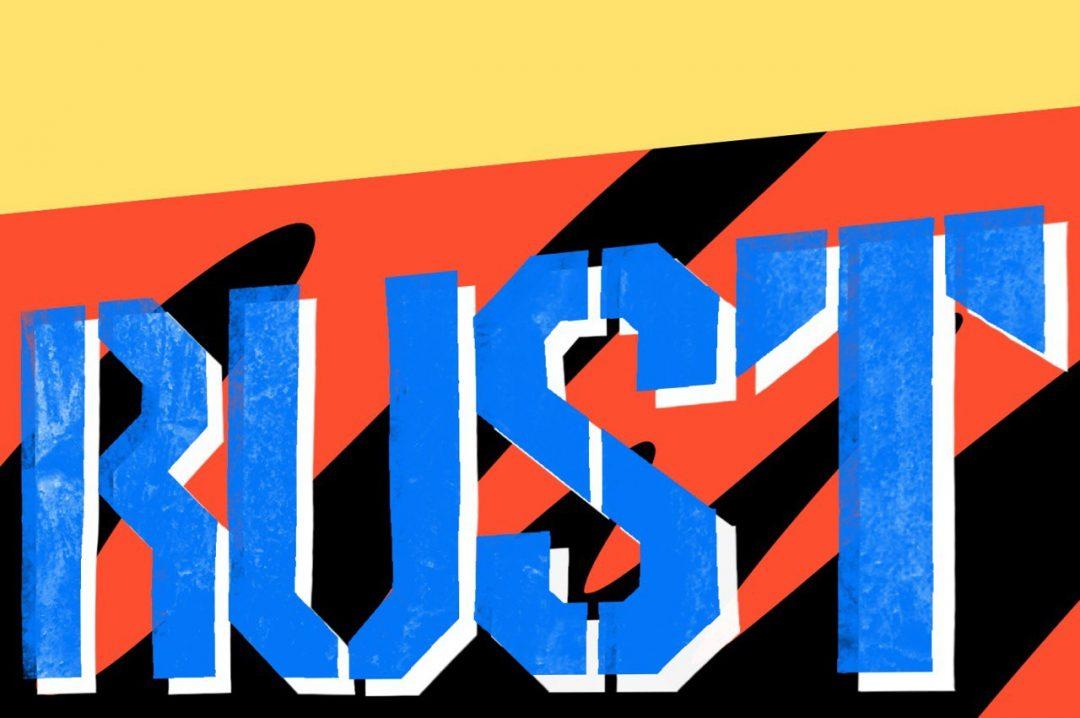Есть профессия аналитика. Его работа в том, чтобы разбираться в данных, искать взаимосвязи и аномалии. Потом он собирает свои находки в каком-то визуальном виде и передаёт дальше — менеджерам или руководству.
В идеале аналитик должен рисовать наглядные графические отчёты — их называют дашбордами, как приборную панель в автомобиле. В небольшом проекте для этого хватит Экселя. Но если источников данных много и обновлять их нужно автоматизировано, то в ход идут BI-системы. Они принимают на входе данные, совершают необходимые манипуляции, а на выходе представляют их в удобном виде.
Одна из таких систем — Tableau. Вот как она работает.
Смысл Tableau
Собирать данные из множества источников. Tableau умеет получать данные из нескольких десятков мест — начиная от простой загрузки excel-файла до подключения практически к любой базе данных по API.
Работа с одним проектом на устройстве и в облаке. У Tableau есть десктопное приложение для Windows и Mac, облачная версия и возможность развернуть Tableau на собственном сервере.
Ещё есть публичный сервис, на котором можно выкладывать отчёты в открытом доступе — посмотреть их можно даже с телефона и без регистрации в Tableau. Это полезно, если занимаетесь журналистикой данных и хотите эти данные раскрывать.
Визуализация данных. В Tableau есть стандартные графики и диаграммы, вроде линейных или круговых. А также менее популярные — можно отобразить данные на карте, в виде пузырьковой диаграммы или с помощью дерева.
Мощь Tableau особенно раскрывается, когда нужно работать с большим количеством источников данных: получать данные из одних, объединять с другими, обрабатывать, к результату добавлять третьи и так далее. Например, из одной базы получать информацию о расходах на рекламу, из другой — о регистрациях. Далее средствами Tableau считать стоимость регистрации и выводить в графическом отчёте в облако.
На примере
У Tableau есть 14-дневная пробная версия с полным набором возможностей. Так что можно скачать на сайте и начать демопериод
https://www.tableau.com/products/desktop/download
После установки система сразу готова к работе. Нужно подключить источники данных и вытворять с ними всё, что нужно. Стартовый экран выглядит так:
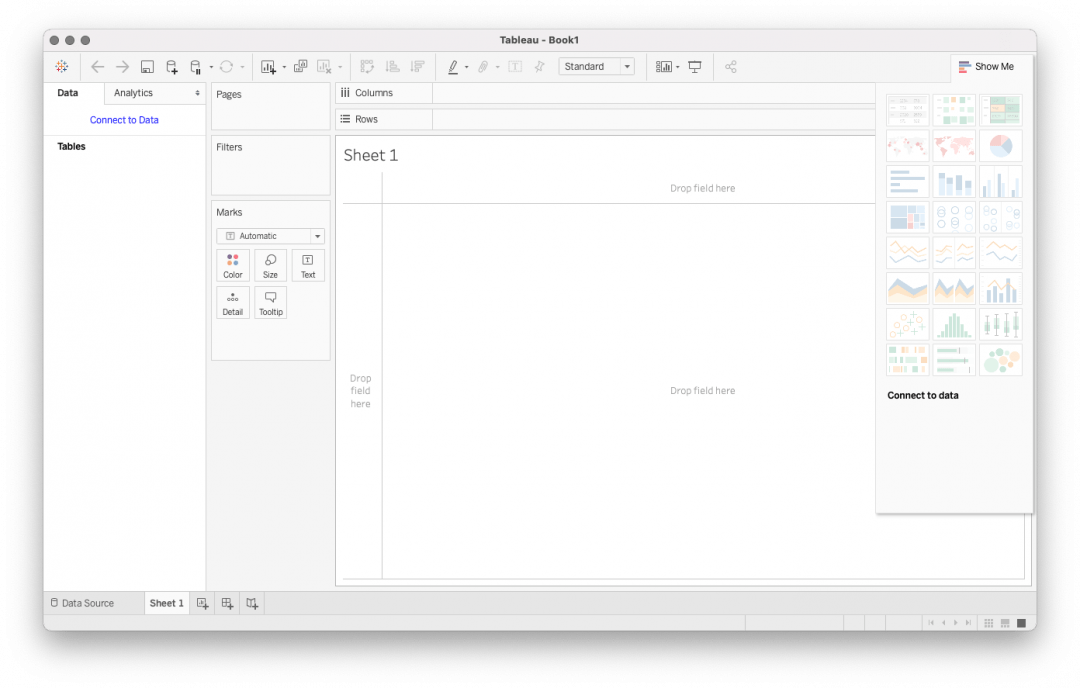
Нажимаем Data Source в левом нижнем углу и выбираем, откуда хотим получать информацию. Допустим, у нас есть табличка в Google Sheets, где мы собираем за каждый день сведения о расходах на рекламу и количество регистраций. Выберем этот источник данных в списке, авторизуемся через Google, выберем нужную таблицу. Когда данные загрузились, переходим в лист с данными:
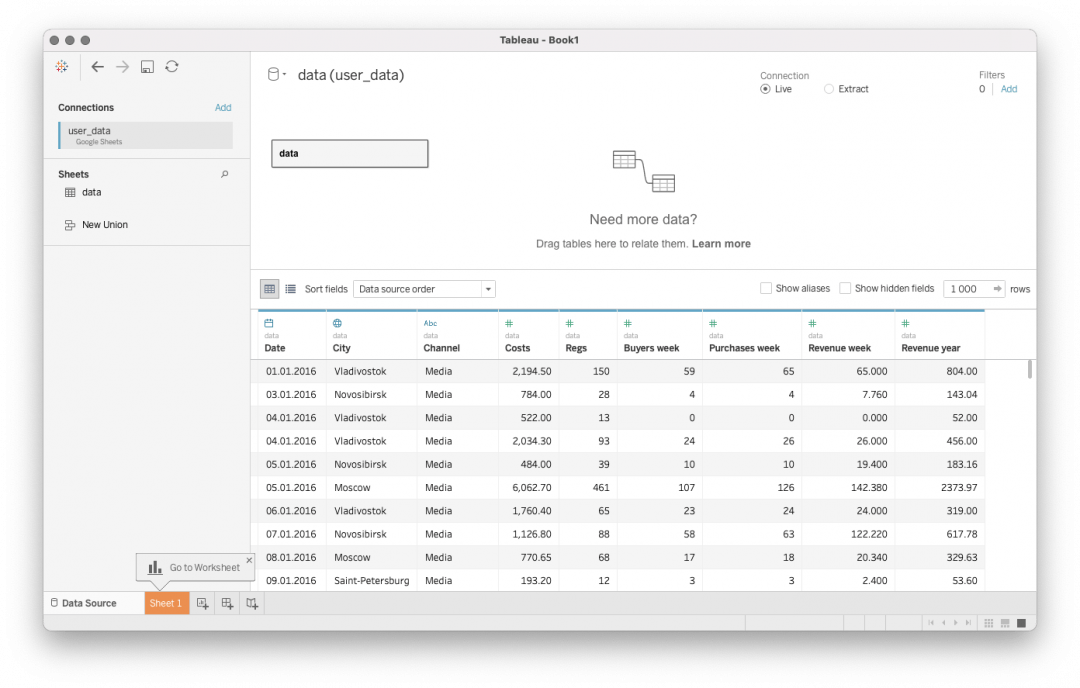
Перетянем в поле Columns даты, а в поле Rows — информацию о регистрациях. Tableau сразу построит график регистраций в нужную дату. Получается график:
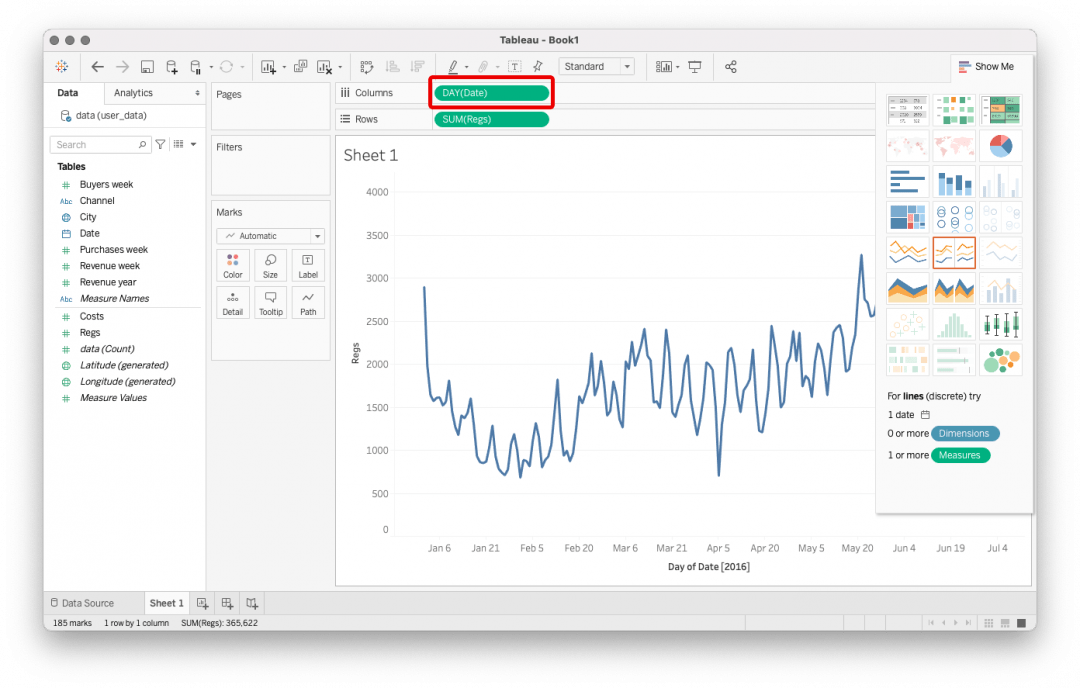
Данные можно просто перетягивать драг-энд-дропом. Выбираете нужное поле, подставляете в нужное место, Tableau всё автоматически считает. Система сама разберётся в типах данных.

Можем добавить в поле Rows ещё и информацию о расходах. Появится второй график — сколько в каждый день мы тратили на продвижение.
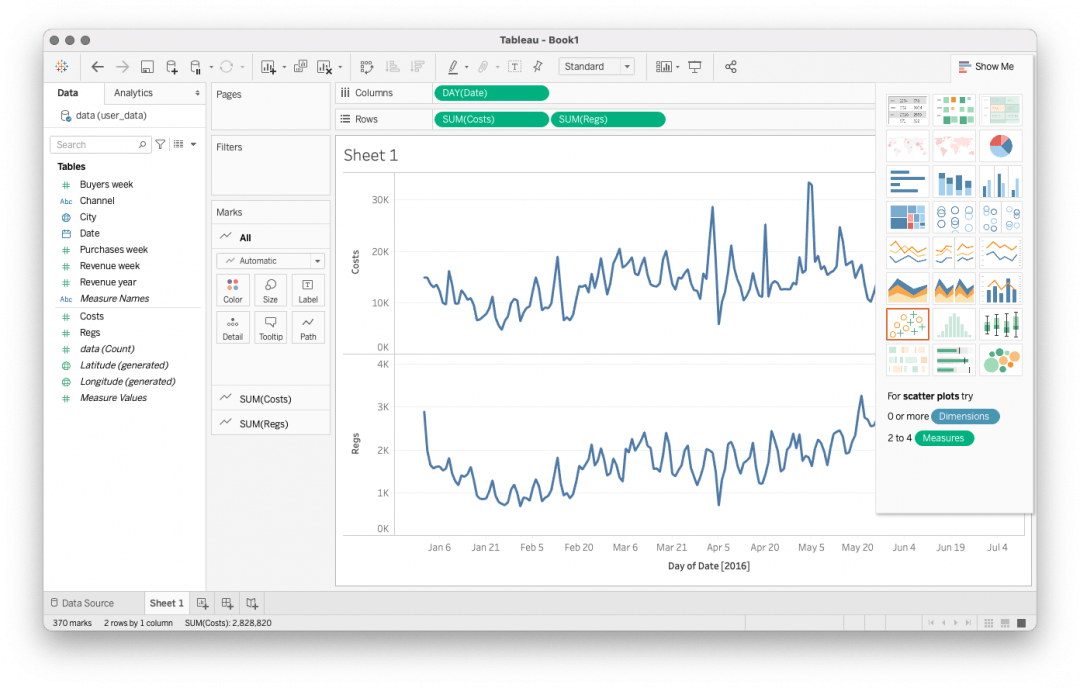
Можно открыть вид графика в правом верхнем углу и наложить оба графика на одну ось. Сразу заметно, что, например, в начале мая мы потратили больше обычного, а регистраций получили значительно меньше — повод разобраться.
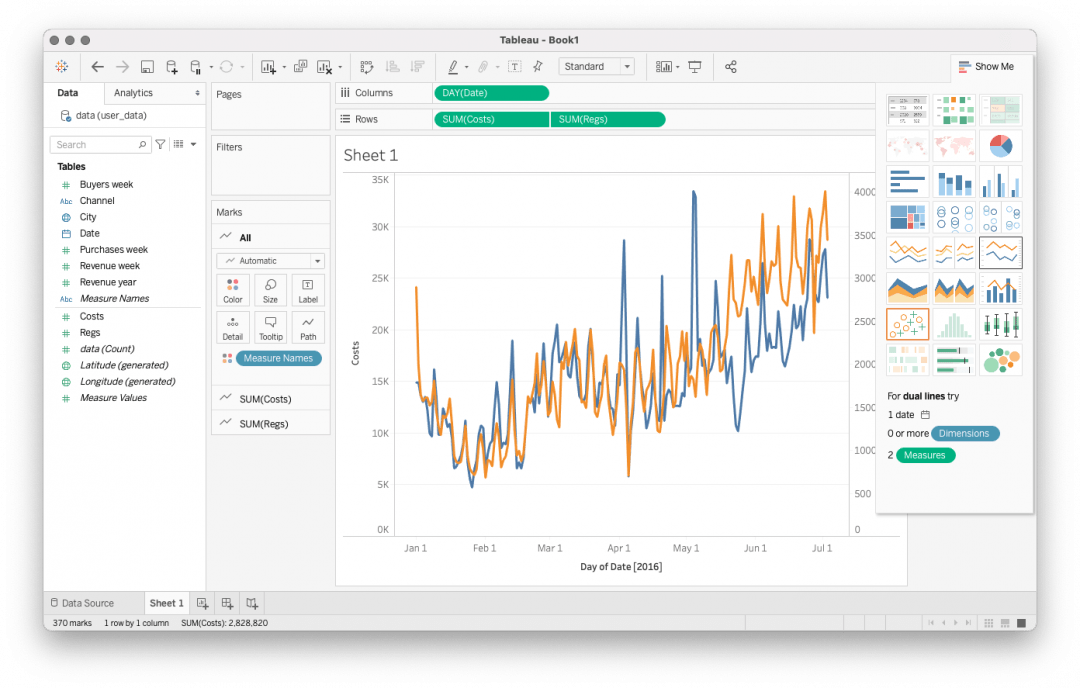
График можно загрузить на общедоступное облако — public.tableau.com. Там его могут посмотреть все пользователи, даже те, кто не использует Tableau. То что нужно для бизнеса: никаких программ устанавливать не нужно, посмотреть отчёт можно в браузере даже с телефона:
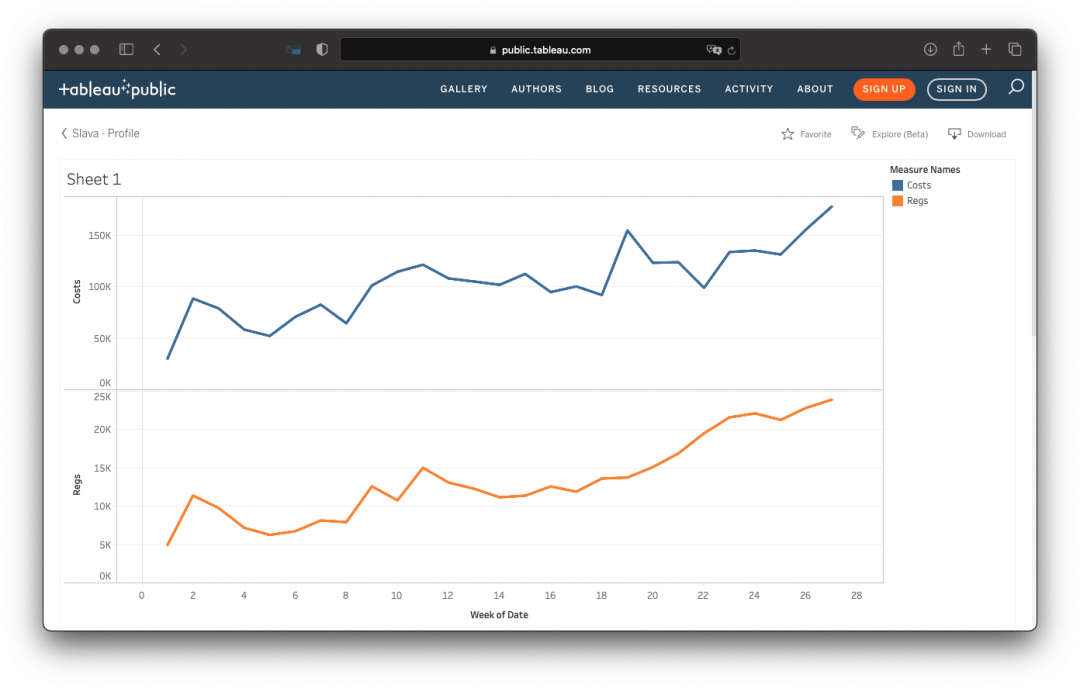
Кто этим пользуется
Tableau развивается с 2003 года, а в 2019 году Salesforce купил компанию за 15 миллиардов долларов. На тот момент почти 100 тысяч компаний по всему миру использовали её продукт.
В декабре 2020 года на HeadHunter было 643 вакансии по России с упоминанием Tableau — в основном ищут бизнес- и дата-аналитиков, BI-инженеров, дата-сайентистов. В позициях, где указана зарплата, 80% предлагают больше 95 000 ₽, 50% — больше 145 000 ₽.
Tableau — рабочий инструмент Антона Леонова, менеджера по анализу данных из X5 Retail Group. Почитайте, что ещё он рассказывает о работе →